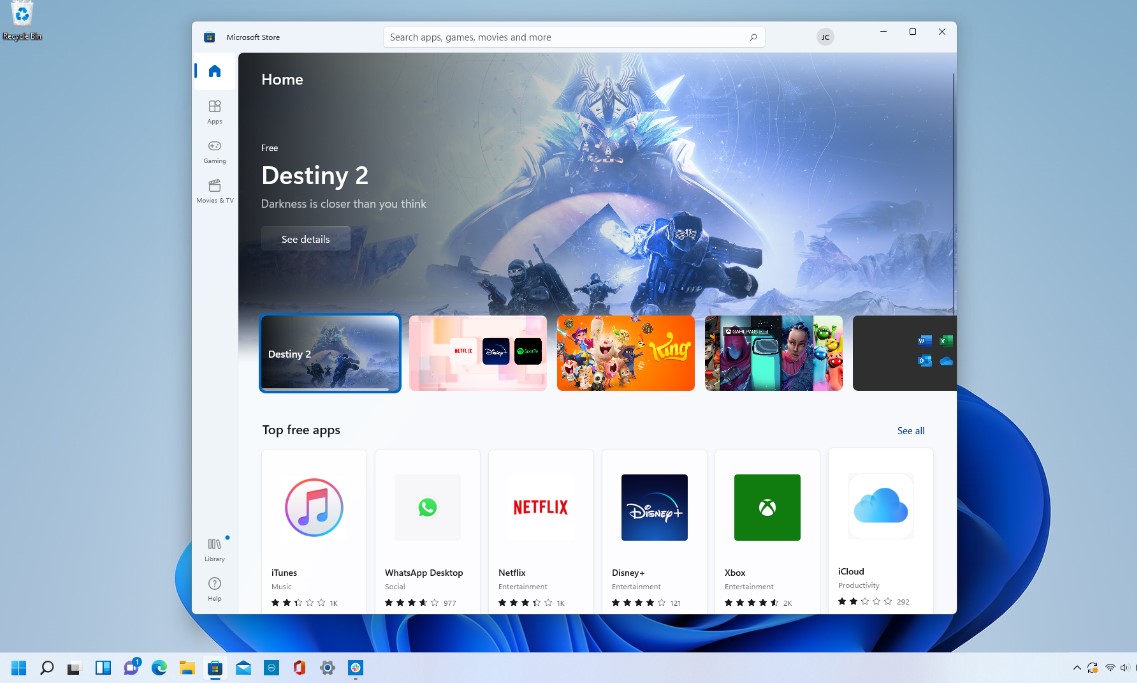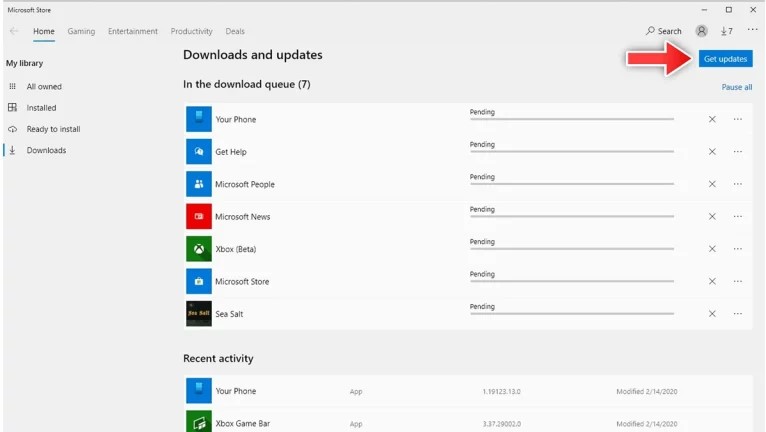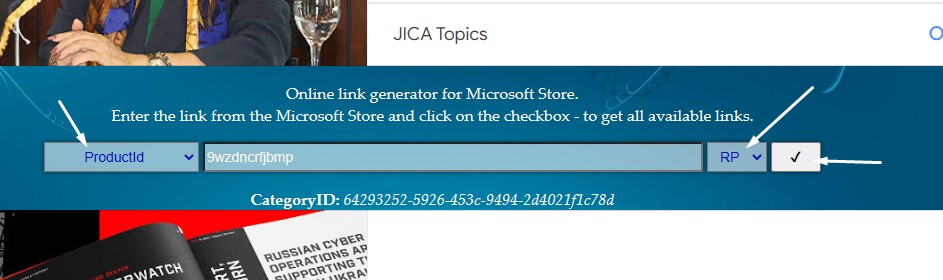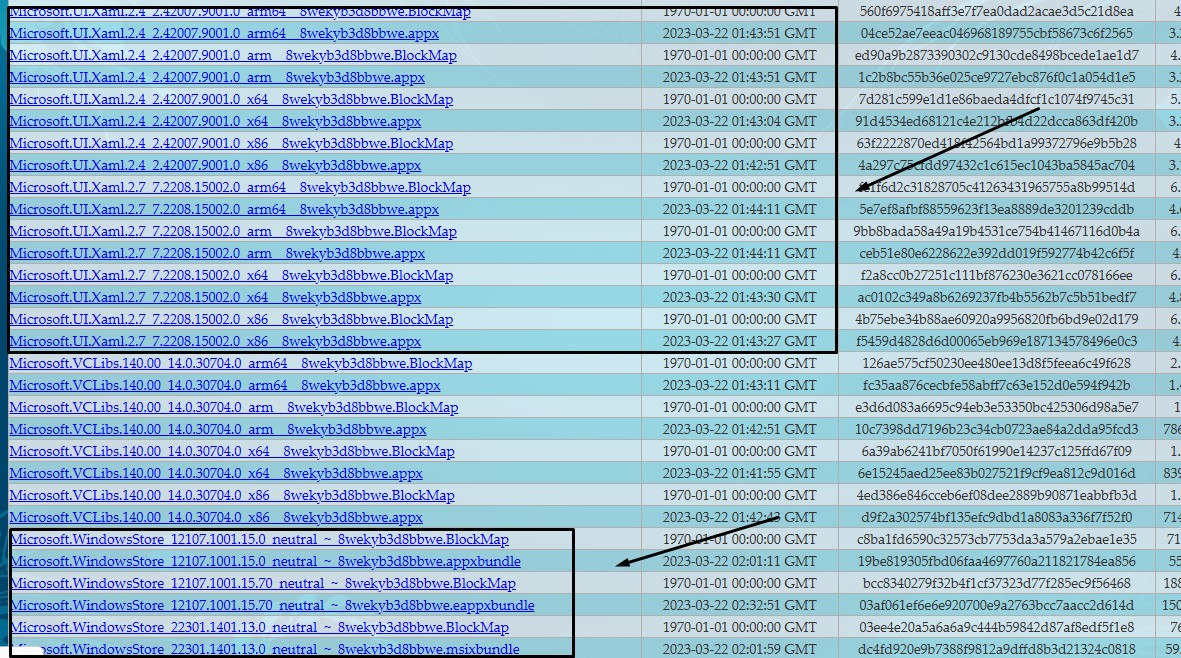شرح كيفية تحديث متجر تطبيقات مايكروسوفت من ويندوز 11 على ويندوز 10
طرق تحميل تحديث Microsoft Store (ويندوز 11) على ويندوز 10! منذ فترة ليست بكبيرة، قد وصل إلينا تحديث جديد من Microsoft لأجهزة الكمبيوتر وهو ويندوز 11، الآن بالفعل الإصدار متوفر ويمكنك الحصول عليه بالعديد من الإضافات والتحسينات الجديدة، تجربة مختلفة تماماً لابد أن تكون على علم أنها في انتظارك إن لم تحصل على التحديث حتى تلك اللحظة.
وفي الحقيقة أنت في الأغلب لا تستطيع الوصول إليه وتحاول الحصول على أحد إضافته المميزة وهو متجر مايكروسوفت في ثوبه وأدائه الجديد! ليس هو الميزة الواحدة في الحقيقة، فهناك قائمة من المميزات الأخرى غير تحديث البرنامج الأخير في الإصدار الأحدث لسلسلة أنظمة مايكروسوفت!
فمثلاً، تم إضافة المساحة السحابية إلى مدير الملفات في Windows 11، لتكون هي طريقتك الأفضل للتحكم في أكثر من ملف وأكثر من مجلد أو مساحة تخزينية عبر الانترنت بدون التواجد أساساً على جهازك! هناك ميزة أخرى رائعة وهي تعدد المهام، فيمكنك القيام بأكثر من أمر عن طريق أكثر من تطبيق في وقت واحد بشكل طبيعي، أداء أفضل وتجربة أكثر أمان بكثير، دعونا لا ننسى إضافة نافذة الأندرويد الأهم في هذا التحديث، فيمكنك عن طريقها تشغيل تطبيقات نظام الهواتف على شاشة أكبر وهي شاشة الحاسوب بسهولة!
إضافات ومميزات أخرى عديدة قد رأيناها في التحديث الأخير، ومنها تلك الإضافة التي أنت لها الآن، هي ليست إضافة جديدة في الحقيقة، ولكن هي تحديث لإضافة موجودة سابقاً وهي متجر Microsoft للتطبيقات! هناك جديد به وتحسينات عديدة، ولحسن الحظ إذا كنت مستخدم لويندوز 10، يمكنك تحميل تحديث متجر مايكروسوفت بدون الحصول على Windows 11 أولاً! وهنا دليل تفصيلي حول هذا الأمر، لنبدأ إذاً!
طريقة تحديث متجر Microsoft على ويندوز 10
كما ذكرنا بالأعلى، واحدة من إضافات ويندوز 11 وأفضلها هو تحديث Microsoft Store، هناك دليل موجود بالفعل في موقع مايكروسوفت الرسمي مخصص للجديد في هذا التحديث فقط! فهذا البرنامج موجود بالفعل منذ Windows 8، ولكن عدد التطبيقات كان أقل، الأداء لم يكن الأفضل، ولكن الآن في أخر التحديثات، هناك قائمة من المميزات لتجربة مختلفة تنتظرك، وتتمثل في:
- عدد أكبر من التطبيقات والألعاب في انتظارك: هناك بالفعل زيادة في عدد التطبيقات أو البرامج الموجود سابقاً في ويندوز 11، وكذلك هناك قسم تم إضافته للألعاب مع قائمة كبيرة من الالعاب التي يمكنك تحميلها على جهازك لإضافة التسلية لتجربتك!
- أداء وواجهة أفضل: على حسب المذكور في موقع مايكروسوفت الرسمي، فهناك تحسين في أداء المتجر بأخر تحديثاته يصل بنسبة تصل إلى 35%، هناك تصميم كامل جديد للبرنامج كله قد أضاف تغيير كبير للتجربة وقد نُقلت للأسهل بالطبع!
- تجربة بحث أفضل: البحث أيضاً صديقي أفضل بكثير في ويندوز 11 عن التحديثات السابقة له، فيمكنك تحديد ما تريد البحث عنه سواء لعبة، برنامج، أو عرض تلفيزيوني، كما يمكنك تحديد نوع التطبيق للوصول لما تبحث عنه بشكل أسرع!
- قصص يومية لعرض أفضل التطبيقات إليك: كما في تطبيق Instagram مثلاً، تم إضافة قصص في واجهة مايكروسوفت ستور يمكنك عن طريقها التعرف على برامج، العاب جديدة عن طريق رؤية مقاطع قصيرة عنهم بتلك القصص!
- إمكانية تجربة التطبيقات بدون تحميلها: من الجيد أن نرى تلك الإضافة الرائعة في الحقيقة، بغرض التجربة قبل التحميل، يمكنك عن طريق المتجر الحصول على تجربة مصغرة لأي برنامج تريد تحميله بسهولة، فمثلاً، يمكنك عن طريق أي برنامج للتعديل على الصور القيام بالتعديل على صورة بدون تحميل الأداة أولاً!
تلك هي مجموعة المميزات التي جعلت تحديث متجر مايكروسوفت أحد إضافات تحديث Windows 11 التي عليك تجربتها، لا شك أن هناك نقلة إيجابية كبيرة حدثت في أداة التحميل الرسمية لأنظمة تشغيل الكمبيوتر، ولذلك أنت الآن في هذا الدليل، فأنت مستخدم لإصدار ويندوز 10، وهناك سبب ما لا تستطيع له تثبيت التحديث الجديد، ولكن ما تريده الآن هو تحميل تحديث متجر Microsoft في ويندوز 10 بدون الحصول على Windows 11! هناك بالفعل طريقتين للقيام بذلك، دعونا نبدأ بالطريقة الأولى وما عليك تنفيذه للحصول على التحديث!
1. تحديث تطبيق المتجر نفسه
- في البداية سوف نقوم بالاستعانة بالطريقة الرسمية السهلة للقيام بتحديث متجر مايكروسوفت بشكل تلقائي عن طريق النظام نفسه، لذا أولاً سوف يكون عليك التوجه لداخل المتجر نفسه أولاً.
- بعد الدخول للمتجر، تأكد من اتصالك بالأنترنت، وأيضاً قم بالتسجيل به عن طريق حساب Microsoft الخاص بك حتى تستطيع استكمال الخطوات.
- بعد الانتهاء من كل المطلوب، قم من واجهة المتجر الأساسية بالضغط على زر الثلاث نقاط الموجود بأعلى الواجهة، ثم قم من النافذة التي سوف تظهر إليك بالضغط على خيار Download and Updates منها، ثم انتقل للخطوة التالية.
- الآن، من الواجهة التالية التي سوف تظهر إليك، والتي بها كل التطبيقات الموجودة على جهازك الكمبيوتر والتي حصلت عليها سابقاً بواسطة المتجر بالضغط على زر Get Updates.
- بمجرد الضغط على الزر، سوف يتم تحديث قائمة البرامج الظاهرة أمامك تلقائياً وسوف تظهر إليك قائمة بالبرامج التي تحتاج إلى تحديث، لذا قم من تلك القائمة بالبحث عن تحديث المتجر، وقم بتثبيته بشكل طبيعي وكأنه برنامج من ضمن البرامج!
ببساطة شديدة يمكنك تحديث متجر Microsoft عن طريق تنفيذ السابق من الخطوات بطريقة رسمية، ولكن ماذا إن بتنفيذها ولكن لم تجد التحديث ضمن القائمة المعروضة أمامك؟ في تلك الحالة لن تستطيع القيام بأي شيء إلا إتباع خطوات الطريقة التالية والتي لا شك أنها سوف تعمل معك بشكل صحيح! إليك ما عليك إتباعه من خطوات.
2. تثبيت تحديث Microsoft Store يدوياً
- من جهازك الكمبيوتر الذي يعمل الآن بإصدار ويندوز 10، قم بتشغيل المتصفح المفضل إليك، وقم من المتصفح بالتوجه لصفحة link generator for Microsoft Store.
- بمجرد الضغط على الرابط المشار إليه في الخطوة السابقة، سوف تظهر إليك الواجهة التالية، قم منها بالضغط على زر URL الموجود في شريط البحث.
- الآن سوف تظهر إليك قائمة من الخيارات، قم منها بالضغط على زر Product ID وتأكد من تفعيل هذا الخيار ثم قم بوضع الرقم التعريفي التالي في شريط البحث الموجود لجانب الزر.
9wzdncrfjbmp
- بمجرد وضع الرقم التعريفي السابق، تأكد من تحديد خيار RP من القائمة الموجودة إلى يمين شريط البحث تلك المرة، ثم قم بالضغط على علامة التصحيح حتى تبدأ عملية البحث.
- بعد أن تنتهي عملية البحث، سوف تظهر إليك مجموعة من النتائج، قم منها بتثبيت أخر تحديث لمتجر مايكروسوفت والذي سوف تجده في أخر القائمة ضمن مجموعة الإصدارات الموجودة أسفل بعضها، ثم قم بتحميل ملف Ui.Xaml أيضاً من نفس قائمة الملفات الظاهرة.
- بعد الانتهاء من تحميل الملفات، قم بنقلهم إلى مسار يسهل عليك الوصول إليه، وسوف يكون عليك الآن التوجه إلى نافذة الأوامر للقيام بتثبيت الأداة، لذا قم بتنفيذ التي.
- قم بالضغط على علامة الويندوز الموجودة أسفل واجهة حاسوبك ثم قم بوضع Windows PowerShell في شريط البحث الذي سوف يظهر إليك.
- بمجرد كتابة الخيار السابق في شريط البحث، قم بالضغط على الخيار الذي سوف يظهر إليك في النتائج بنفس الاسم.
- الآن، سوف تفتح أمامك نافذة الأوامر التي قمنا بتنفيذ كل ذلك لتشغيلها، قم في تلك النافذة بوضع الأمر التالي وتأكد من تبديل كلمة Path في الأمر بالمسار الذي يوجد به ملف التحديث الذي حصلت عليه.
- بمجرد وضع الأمر السابق واستبدال الكملة المذكورة بمسار الملف، سوف تبدأ عملية تثبيت التحديث على جهازك الكمبيوتر، لذا ما عليك إلا الانتظار حتى تنتهي عملية التثبيت وتبدأ بإستخدام التحديث الجديد!
تلك هي الطرق وشرحها بشكل تفصيلي التي عليك إتباعها للوصول لما اتينا له وهو تثبيت تحديث متجر مايكروسوفت الخاص بويندوز 11 على جهاز يعمل بإصدار Windows 10، هناك طريقة رسمية قمنا بشرحها ولكنها في الأغلب لن تعمل معك بالشكل الذي تريده، ولكن لحسن الحظ هناك طريقة أخرى غيرها يمكنك الإستعانة بها وبالتأكيد سوف تعمل بشكل صحيح! لذا إذا واجهتك أي مشكلة أثناء إتباع أيً منهم، لن يكون عليك إلا ترك مشكلتك في تعليق وسوف يتم الرد عليك بأقرب وقت!